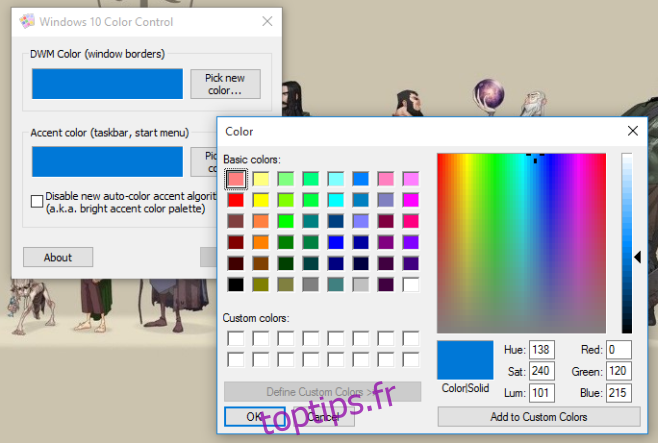Windows 10 a radicalement changé la personnalisation des couleurs. Avant Windows 10, les barres de titre avaient des couleurs et vous pouviez sélectionner n’importe quelle couleur pour la barre des tâches et le menu Démarrer, mais ce n’est plus une option. Les barres de titre colorées ont disparu et la fine bordure autour des fenêtres est fixée pour être de la même couleur que la barre des tâches et le menu Démarrer. Vous pouvez choisir une couleur différente pour tous ces éléments mais la sélection des couleurs est maintenant très limitée. Découvrez Windows 10 Color Control, un petit utilitaire qui vous permet de définir N’IMPORTE QUELLE couleur pour le menu Démarrer et la barre des tâches. Vous pouvez utiliser la valeur RVB de la couleur pour trouver la couleur parfaite et elle vous permet également de sélectionner et de définir une couleur différente pour les bordures de la fenêtre, la barre des tâches et le menu Démarrer. L’application peut également désactiver l’effet d’accentuation sombre qui assombrit la couleur que vous définissez pour la barre des tâches et le menu Démarrer.
Lancez l’application et commencez à sélectionner les couleurs souhaitées. La couleur DMW est la couleur de la bordure des fenêtres. Cliquez sur le bouton «Choisir une nouvelle couleur…» et dans le spectre de sélection des couleurs, choisissez la couleur que vous souhaitez définir. Répétez pour la barre des tâches et le menu Démarrer; cliquez sur le bouton «Choisir une nouvelle couleur…» pour «Couleur accentuée» et choisissez. Cliquez sur Appliquer pour l’exécuter.

Dans Windows 10, la couleur que vous définissez pour la barre des tâches et le menu Démarrer est quelque peu assombrie. Il en résulte que la couleur que vous sélectionnez pour ces éléments n’apparaît pas telle qu’elle était lorsque vous les avez sélectionnés. Windows 10 Color Control vous permet de désactiver cela en cochant l’option « Désactiver le nouvel algorithme d’accentuation automatique des couleurs ». Vous pouvez comparer la différence ci-dessous.
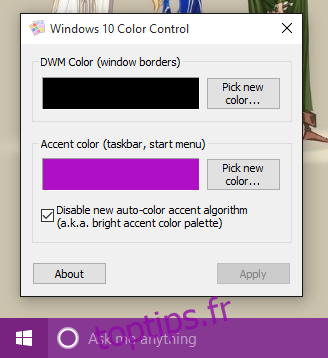
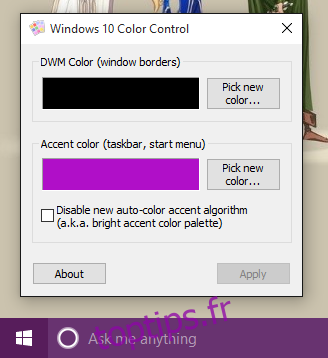
Si à tout moment vous souhaitez revenir aux paramètres par défaut, ouvrez simplement l’application Paramètres, accédez au groupe de paramètres Personnalisation et dans l’onglet Couleur, activez l’option « Choisir automatiquement une couleur d’accentuation de mon arrière-plan ».